برنامه نمونه قابلیتهای اساسی دسترسی و کنترل دستگاه را با استفاده از APIهای Home برای انواع دستگاههایی که پشتیبانی میکند به نمایش میگذارد.
پس از تکمیل مجوز حساب و انتخاب ساختار، برنامه نمونه همه دستگاههای محلی موجود در آن ساختار را بارگیری میکند. اگر دستگاه در یک اتاق باشد، در زیر آن اتاق فهرست می شود. برنامه نمونه از این نوع دستگاه ها پشتیبانی می کند:
- نور دمای رنگ (روشن و خاموش، روشنایی)
- سنسور تماس (حالت بولی)
- نور قابل کاهش (روشن و خاموش، روشنایی)
- نور رنگی گسترده (روشن و خاموش، روشنایی)
- سوئیچ عمومی
- سنسور اشغال (حسگر اشغال)
- چراغ روشن/خاموش (روشن و خاموش، روشنایی)
- کلید روشن/خاموش نور
- واحد پلاگین روشن/خاموش (روشن و خاموش)
- سنسور روشن/خاموش
اقدامات روی دستگاه ها و اتوماسیون های موجود
برنامه نمونه شامل دو تب - Devices و Automations است. هر برگه اطلاعاتی در مورد ساختار ارائه می دهد و به شما امکان می دهد وظایف را انجام دهید.
برگه دستگاه ها
تب Devices (شکل 1) اتاقهای ساختار (حیاط خلوت، اتاق زیر شیروانی، سفر) و دستگاههای هر اتاق را به همراه وضعیت هر دستگاه نشان میدهد. برای مشاهده یا ویرایش ویژگیها در یک دستگاه، روی نام دستگاه ضربه بزنید. این شما را به صفحه کنترل آن دستگاه می برد (شکل 2).
برای افزودن یک دستگاه به ساختار، روی Add Device از زبانه Devices ضربه بزنید (شکل 1)، سپس دستورالعمل ها را برای افزودن دستگاه با یا بدون استفاده از کد QR دنبال کنید.
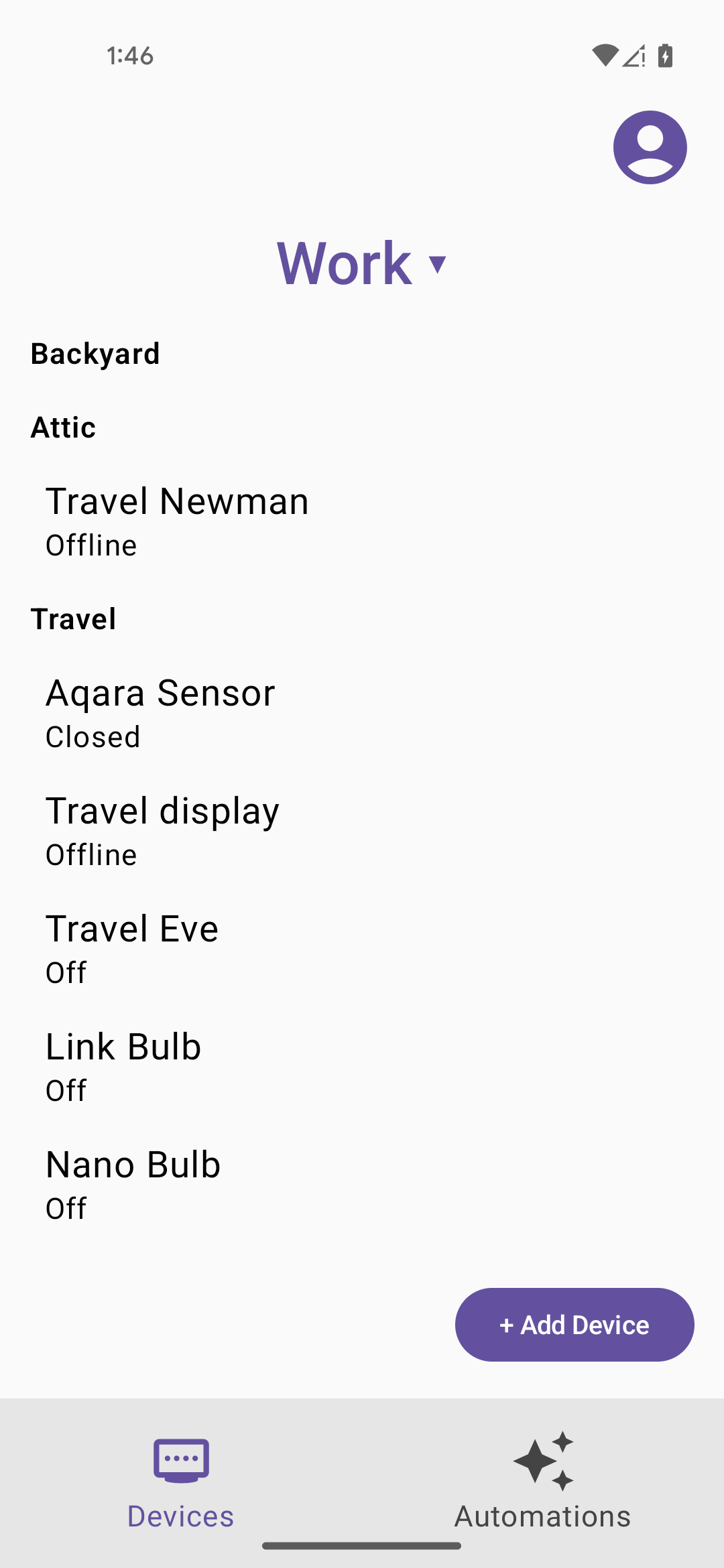
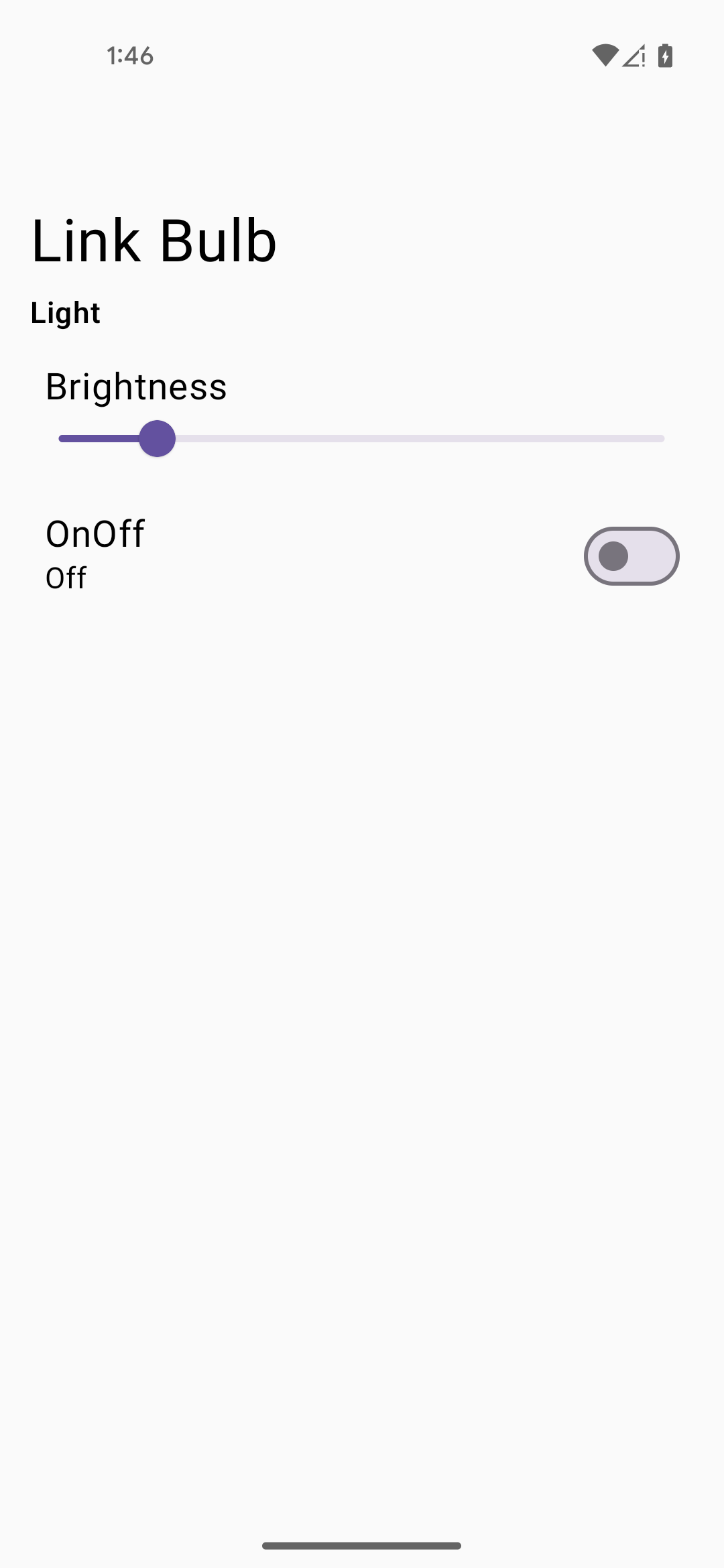
برگه اتوماسیون ها
تب Automations (شکل 3) لیستی از تمام اتوماسیون های سازه را نشان می دهد. هر اتوماسیون شروع و اقدامات خود را نشان می دهد. شروع و اقدامات متعدد پشتیبانی می شوند.
همانطور که در شکل 4 در مثال نشان داده شده است، روی یک اتوماسیون ضربه بزنید تا جزئیات آن را مشاهده کنید. در این نمای دقیق، می توانید اتوماسیون را حذف کنید یا به صورت دستی بدون نیاز به استارت اتوماسیون را اجرا کنید، مشروط بر اینکه دکمه اجرای دستی برای این اتوماسیون پشتیبانی شود. .
همچنین در نمای تفصیلی یک اتوماسیون (شکل 4)، می توانید برای روشن یا خاموش کردن اتوماسیون، isActive را تغییر دهید. فیلد isValid توسط SDK تنظیم شده است و اگر مشکلی در پشتیبانی دستگاه یا ویژگی یا مشکل دیگری وجود داشته باشد false است.
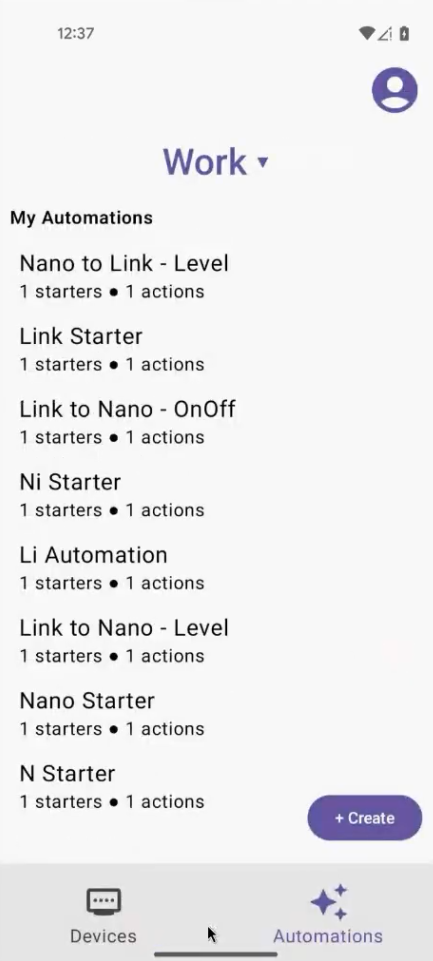
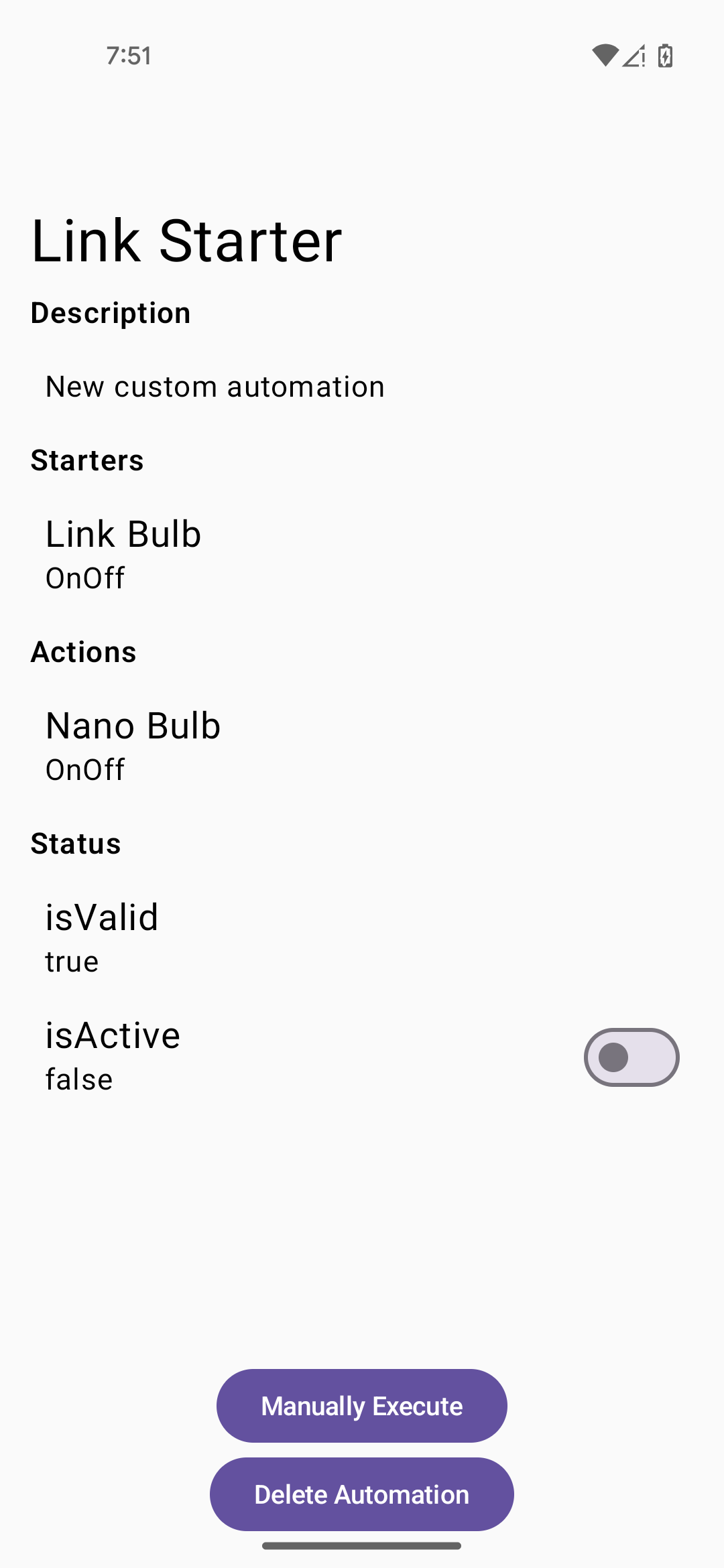
یک اتوماسیون ایجاد کنید
برای ایجاد یک اتوماسیون جدید، روی دکمه ایجاد از نمای لیست اتوماسیون ها ضربه بزنید (شکل 3). صفحه New Automation ظاهر می شود (شکل 5).
از دکمه های +Add Starter و +Add Action (شکل 5) برای اضافه کردن یک یا چند شروع کننده و اکشن به اتوماسیون خود استفاده کنید. شکل 6 و 7 به ترتیب نمونه هایی از انتخاب یک شروع و یک عمل را نشان می دهد. بعد از اینکه انتخاب های خود را انجام دادید و شروع کننده یا اقدام را ذخیره کردید، سپس دکمه های Update Starter و Remove Starter برای شروع (و Update Action و Remove Action برای عمل) به شما نمایش داده می شود. این به شما این فرصت را می دهد که قبل از اینکه خود اتوماسیون را ذخیره کنید، استارت یا اکشن را ویرایش یا حذف کنید.
پس از اتمام افزودن استارتها و اقدامات، میتوانید به صفحه New Automation برگردید و روی Create Automation ضربه بزنید (شکل 8).

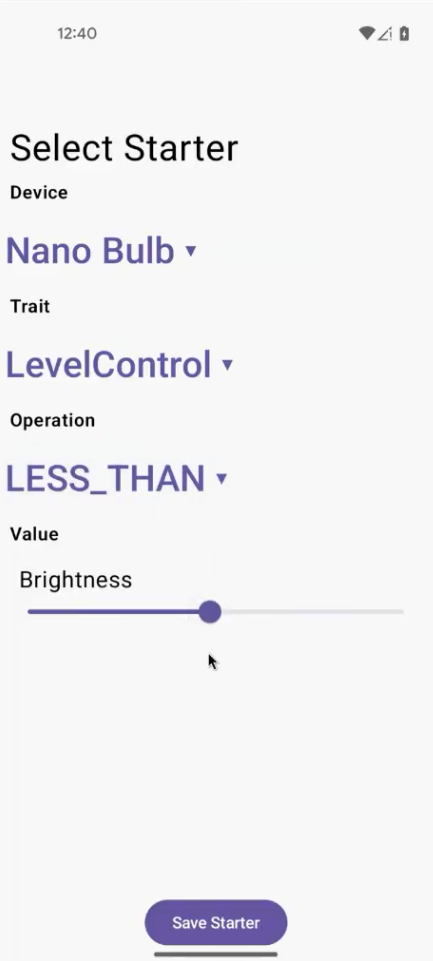
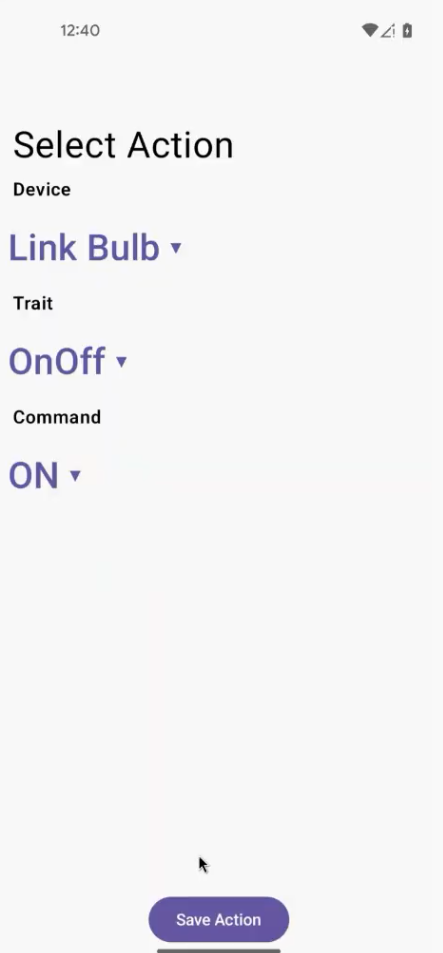
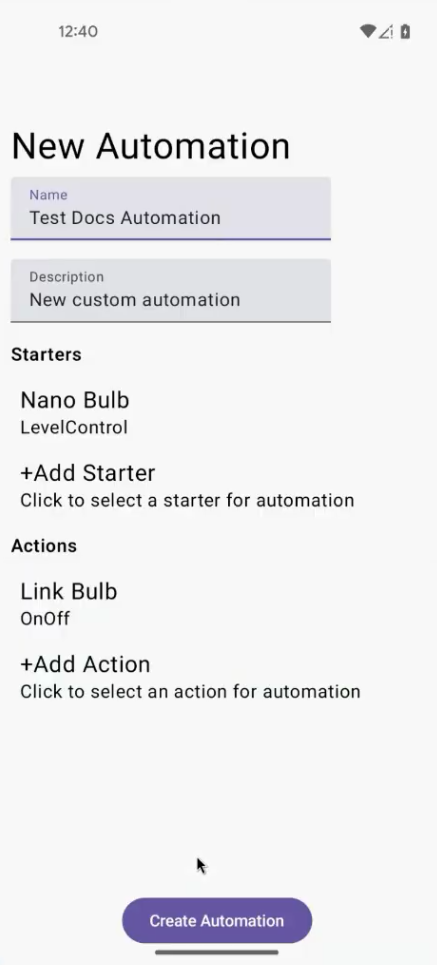
عیب یابی
این برنامه پیام های محاوره ای را برای برخی رویدادهای رایجی که ممکن است رخ دهد نمایش می دهد. برای اطلاعات در مورد نحوه حل این رویدادها به گزارش های adb مراجعه کنید.
اگر در استفاده از برنامه نمونه با مشکلاتی مواجه شدید، به عیبیابی مراجعه کنید.

